Kako zatvoriti Word 2010 dokument

U ovom vodiču saznajte kako lako zatvoriti Word 2010 dokument koristeći različite metode, uključujući opciju spremanja.
U sustavu Office 2011 za Mac možete stvoriti prazan Word dokument koji će sadržavati skup identičnih oznaka za spajanje pošte za manje od tri minute! Slijedite ove korake i zamijenite svoju veličinu papira i broj naljepnica koje želite staviti na list:
U Wordu odaberite Alati→Oznake na traci izbornika.

Unesite adresu i opcije odabira u dijaloški okvir Oznake.
Evo što radite:
U polje Adresa u gornjem lijevom kutu upišite ime i adresu koju želite staviti na svaku naljepnicu.
Ako želite, možete koristiti adresu iz svojih Outlook kontakata tako da kliknete malu ikonu kontakata s desne strane bloka Adrese da biste otvorili dijaloški okvir Kontakti koji vam omogućuje da odaberete kontakt iz Outlook adresara.
Također možete označiti potvrdni okvir Koristi moju adresu da biste koristili svoju adresu kontakta Ja u svom Outlook adresaru.
Kliknite gumb Font da biste otvorili Wordov dijaloški okvir Font za prilagođavanje oblikovanja teksta.
Odaberite veličinu naljepnice na skočnom izborniku Label Products.
Dostupne su stotine različitih veličina i unaprijed postavljenih naljepnica od više od 14 različitih proizvođača.
Kliknite gumb Nova naljepnica da biste otvorili dijaloški okvir New Custom [laser ili matrična matrica], koji vam omogućuje stvaranje potpuno prilagođene naljepnice od nule.
Kliknite gumb Opcije da biste otvorili dijaloški okvir Mogućnosti oznake.
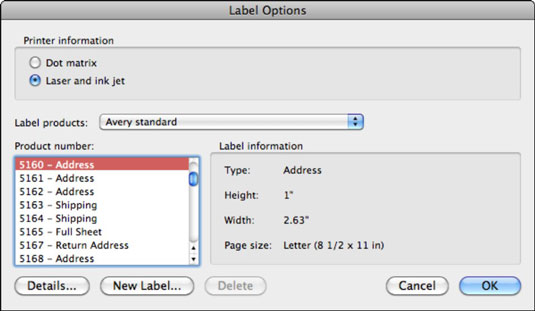
Odaberite proizvod iz skočnog izbornika Label Products, odaberite broj naljepnice s popisa Broj proizvoda, a zatim kliknite U redu.
Stvarno, u 99 posto vremena, sve što trebate učiniti je samo pogledati kutiju s naljepnicama koju imate i odabrati marku i broj proizvoda iz skočnog izbornika Label Products.
Kliknite OK da zatvorite dijaloški okvir Oznake.
To je tako lako. Prilično cool, ha?
Kada ispisujete naljepnice, pokušajte prvo ispisati na list običnog papira. Držite testni list prema svjetlu s listom praznih naljepnica iza njega da vidite kako se sve slaže. Možete prilagoditi margine tako da ih povučete u ravnalo ili kliknite gumb Prilagodi u dijaloškom okviru Oznake kako biste sve fino podesili tako da se vaše oznake savršeno poravnaju.
U ovom vodiču saznajte kako lako zatvoriti Word 2010 dokument koristeći različite metode, uključujući opciju spremanja.
Ako radite s Office 2011 za Mac, lako možete premjestiti svoje grafikone iz Excela u Word i PowerPoint. Uputstvo s jasnim koracima koji koriste <strong>Excel grafikone</strong>
Možete stvoriti neke prilično kul i komplicirane jednadžbe pomoću zgodne značajke jednadžbe u PowerPointu 2013. U ovom vodiču pronađite korake kako dodati jednadžbe i optimizirati ih.
Word 2013 vam omogućuje postavljanje određenih formata kao što je uvlačenje prvog retka odlomka. Slijedite ove korake da ga postavite automatski.
Ponekad vam je potreban Outlook 2013 da vas podsjeti na važne datume ili naknadne aktivnosti. Možete koristiti zastavice, na primjer, da vas podsjeti da nazovete nekoga sljedeći tjedan. Najbolji način da se prisjetite je da označite ime te osobe na popisu kontakata. Podsjetnik će se pojaviti u vašem kalendaru. Kontakti nisu […]
Svaki aspekt izgleda tablice može se formatirati u Wordu u Office 2011 za Mac. Možete primijeniti stilove koji spajaju ćelije u veće ćelije, razdvojiti ih, promijeniti boje obruba, stvoriti sjenčanje ćelija i još mnogo toga. Primjena stila tablice iz vrpce sustava Office 2011 za Mac Kartica Tablice na vrpci […]
Kada koristite Word u sustavu Office 2011 za Mac, možete primijeniti stilove tablice da biste promijenili izgled ćelija. Ako ne možete pronaći postojeći koji zadovoljava vaše potrebe, možete stvoriti nove stilove tablice unutar dijaloškog okvira Stil. Poduzmite ove korake: U programu Word 2011 za Mac odaberite Format→Stil. Otvara se dijaloški okvir Stil. Kliknite […]
Kada koristite Office 2011 za Mac, uskoro ćete otkriti da Word 2011 može otvarati web-stranice koje ste spremili iz web-preglednika. Ako web-stranica sadrži tablicu HTML (HyperText Markup Language), možete koristiti značajke Wordove tablice. Možda će vam biti lakše kopirati samo tablični dio web stranice […]
Iako zapravo ne možete stvoriti vlastite teme od nule, Word 2007 nudi mnoge ugrađene teme koje možete mijenjati kako bi odgovarale vašim potrebama. Širok raspon tema omogućuje vam miješanje i uparivanje različitih fontova, boja i efekata oblikovanja kako biste stvorili vlastitu prilagodbu.
Možete izmijeniti ugrađenu ili prilagođenu temu u programu Word 2007 kako bi odgovarala vašim potrebama. Možete miješati i kombinirati različite fontove, boje i efekte kako biste stvorili izgled koji želite.






